Win11自带游戏帧数显示如何打开fps显示?
在使用win11系统玩游戏的时候我们可以设置很多的数值,其中启动有一个FPS数值,能够实时的显示出数据,但是也有不少的用户们在询问Win11自带游戏帧数显示如何打开fps显示?下面就让本站来为用户们来仔细的介绍一下具体的解决方法吧。
Win11自带游戏帧数显示如何打开fps显示?
1、首先,通过开始菜单进入“设置”。
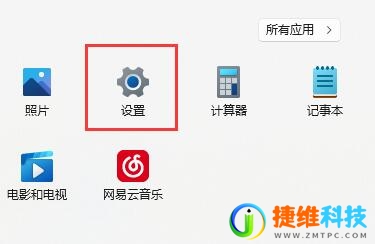
2、接着点击左侧栏的“游戏”。
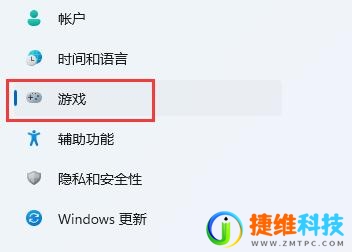
3、然后点击右上角游戏下的“Xbox Game Bar”。
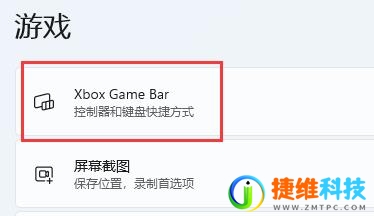
4、进入后,打开如图所示的开关。(如果已经打开就不用管了)
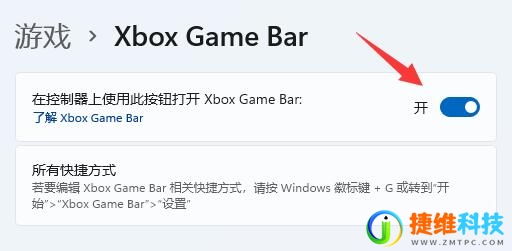
5、打开游戏工具后,同时按下键盘“Win+G”调出Xbox Game Bar。
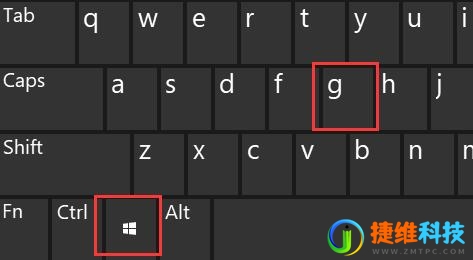
6、打开后,在界面中找到“性能”面板,点击右上角的图示按钮就能将他固定住。

7、如果你还没有获取fps权限,那么点击“fps”,再点击“请求访问权限”,再重启电脑就可以打开显示fps了。
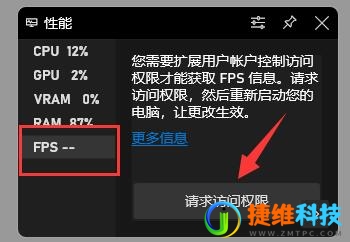

 微信扫一扫打赏
微信扫一扫打赏
 支付宝扫一扫打赏
支付宝扫一扫打赏